Reportes personalizados¶
Odoo cuenta con un marco de reportes avanzado y fácil de usar. Esta herramienta le permite crear nuevos reportes como reportes fiscales, balances generales y estados de resultados con grupos y diseños específicos.
Importante
Active el modo de desarrollador para acceder a la interfaz de creación de reportes contables.
Vaya a para crear un nuevo reporte. Una vez ahí podrá crear un reporte principal o una variante.

Reporte principal¶
Los reportes principales pueden considerarse como reportes contables genéricos y sirven como modelo sobre los que se construyen las versiones de contabilidad locales. Si al crear uno no se le asigna un reporte principal, entonces se considera que ese reporte es un reporte principal.
Example
Los reportes fiscales para Bélgica y Estados Unidos utilizarían la misma versión genérica como base y la adaptarían a sus normas nacionales.
Para crear un reporte principal nuevo, primero deberá crear un elemento de menú. Para ello, abra el reporte y haga clic en . Actualice la página y el reporte aparecerá en .
Nota
Los casos en los que es necesario crear un nuevo reporte principal no son comunes. Un ejemplo podría ser cuando las autoridades fiscales de un país solicitan un tipo nuevo y específico.
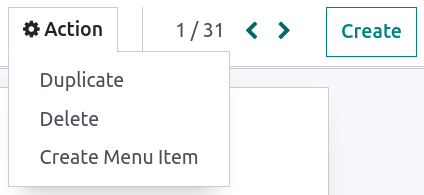
Variantes¶
Las variantes son versiones específicas de los reportes principales, así que siempre hacen referencia a un reporte principal. Para crear una variante, seleccione un reporte genérico (principal) en el campo Reporte principal al crear uno nuevo.
Al abrir un reporte principal desde uno de los menús principales de la aplicación Contabilidad aparecen todas sus variantes en el selector de variantes que se encuentra en la esquina superior derecha de la vista.
Example
En la siguiente imagen, el reporte de IVA (BE) es una variante del reporte principal Reporte genérico de impuestos.

Líneas¶
Luego de crear un reporte (principal o variante) deberá agregar las líneas necesarias. Para ello, haga clic en Agregar una línea o modifique una existente al hacer clic sobre ella. Todas las líneas deben tener un nombre y pueden tener un código opcional adicional (de su elección) en caso de que desee usar su valor en formulas.

Expresiones¶
Cada línea puede contener una o varias expresiones que pueden actuar como subvariables y estas últimas son necesarias en una línea de reporte. Para crear una expresión, haga clic en Agregar una línea dentro de una línea del reporte.
Al crear una expresión debe atribuirle una etiqueta que se utilizará como referencia a dicha expresión. Por lo tanto, cada expresión debe ser única entre todas las líneas. También deberá indicar el motor de cálculo y la formula. El motor define cómo se interpretan las fórmulas y subfórmulas. Si es necesario, puede incluir distintas expresiones que utilicen diferentes motores de cálculo en la misma línea.
Nota
Es posible que deba incluir subfórmulas, eso depende del motor que elija.
Motor del dominio de Odoo¶
Este motor interpreta una fórmula como un dominio de Odoo que tiene los objetos account.move.line como objetivo.
La subfórmula le permite definir cómo se utilizan las líneas de movimiento que coinciden con el dominio para calcular el valor de la expresión:
sumEl resultado es la suma de todos los balances de las líneas de movimiento correspondientes.
sum_if_posEl resultado es la suma de todos los balances de las líneas de movimiento correspondientes si el importe es positivo, de lo contrario es
0.sum_if_negEl resultado es la suma de todos los balances de las líneas de movimiento correspondientes si el importe es negativo, de lo contrario es
0.count_rowsEl resultado es el número de sublíneas de esta expresión. Si la línea principal tiene un valor «agrupar por», corresponderá al número de claves de agrupación distintas en las líneas de movimiento coincidentes. De lo contrario, corresponderá al número de líneas de movimiento coincidentes.
Coloque el signo - al principio de la subfórmula para invertir el signo del resultado.

Motor para agregar otras fórmulas¶
Utilice este motor cuando necesite realizar operaciones aritméticas con las cantidades obtenidas para otras expresiones. Las fórmulas se componen de referencias a expresiones y están separadas por uno de los cuatro operadores aritméticos básicos (suma +, resta -, división / y multiplicación *). Para hacer referencia a una expresión, escriba el código de la línea principal seguido de un punto . y la etiqueta de la expresión (por ejemplo, código.etiqueta).
Las subfórmulas pueden ser las siguientes:
if_above(CUR(amount))Se devolverá el valor de la expresión aritmética solo si es mayor que el límite proporcionado. De lo contrario, el resultado será
0.if_below(CUR(amount))Se devolverá el valor de la expresión aritmética solo si es menor que el límite proporcionado. De lo contrario, el resultado será
0.if_between(CUR1(amount1), CUR2(amount2))Se devolverá el valor de la expresión aritmética solo si se encuentra entre los límites proporcionados. De lo contrario, se devolverá al límite más cercano.
if_other_expr_above(LINE_CODE.EXPRESSION_LABEL, CUR(amount))Se devolverá el valor de la expresión aritmética solo si el valor indicado por el código de línea y la etiqueta de expresión es mayor que el límite establecido. De lo contrario, el resultado será
0.if_other_expr_below(LINE_CODE.EXPRESSION_LABEL, CUR(amount))Se devolverá el valor de la expresión aritmética solo si el valor indicado por el código de línea y la etiqueta de expresión es inferior al límite establecido. De lo contrario, el resultado será
0.
CUR es el código de la divisa en mayúsculas e importe es el importe del límite expresado en esa divisa.
También puede utilizar la subfórmula cross_report para que coincida con una expresión en otro reporte.
Motor de prefijo de los códigos de cuenta¶
Este motor se utiliza para hacer coincidir los importes realizados en las cuentas mediante los prefijos de los códigos de estas cuentas como variables de una expresión aritmética.
Example
21Example
21 + 10 - 521 y 10, y resta el balance de aquellas en cuentas con el prefijo 5.También es posible ignorar una selección de subprefijos.
Example
21 + 10\(101, 102) - 5\(57)101, 102 y 57.También puede aplicar un «subfiltrado» en los abonos y cargos con los sufijos C y D. En este caso, se considerará una cuenta solo si su prefijo coincide y si el balance total de las líneas de movimiento realizadas en esta cuenta es un abono o cargo.
Example
La cuenta 210001 tiene un balance de -42 y la cuenta 210002 tiene un balance de 25. La fórmula 21D solo coincide con la cuenta 210002, por lo que devuelve 25. La cuenta 210001 no coincide, ya que es de crédito.
Las exclusiones de prefijos se pueden combinar con los sufijos C y D.
Example
21D + 10\(101, 102)C - 5\(57)21 si es de débito (D) o 10 si es crédito (C), pero ignora los prefijos 101 y 102 y resta el balance de las realizadas en las cuentas con el prefijo 5 e ignora el prefijo 57.Use una exclusión vacía () para que la letra C o D coincida con un prefijo y no se utilice como sufijo.
Example
21D\()21D, sin importar el signo de su balance.Además de utilizar prefijos de código para incluir cuentas, también puede hacer que coincidan con las etiquetas de cuenta. Esto es muy útil, por ejemplo, si su país no tiene un plan de cuentas estandarizado, donde podría usarse el mismo prefijo para diferentes propósitos en distintas empresas.
Example
etiqueta(25)Si la etiqueta a la que hace referencia está definida en un archivo de datos, puede usar XMLID en lugar del ID.
Example
etiqueta(mi_módulo.mi_etiqueta)También puede utilizar expresiones aritméticas con etiquetas y, si es necesario, puede combinarlas con selecciones de prefijos.
Example
etiqueta(mi_módulo.mi_etiqueta) + etiqueta(42) + 1010.Los sufijos C y D se pueden utilizar de la misma forma con las etiquetas.
Example
etiqueta(mi_módulo.mi_etiqueta)CLa exclusión de prefijos también funciona con las etiquetas.
Example
etiqueta(mi_módulo.mi_etiqueta)\(10)10.Motor de valor externo¶
El motor de «valor externo» se utiliza para hacer referencia a los valores manuales y de traslado. Estos valores no se almacenan con account.move.line, sino con account.report.external.value. Cada uno de estos objetos tiene como objetivo la expresión sobre la que actúa, por lo que su selección aquí es mínima.
Las fórmulas pueden ser las siguientes:
sumSi el resultado debe ser la suma de todos los valores externos del periodo.
most_recentSi el resultado debe ser el valor del último valor externo del periodo.
Además puede usar las subfórmulas de dos formas:
rounding=XReemplazar
Xcon un número indica que se debe redondear el importe a X decimales.editableIndica que puede editar esta expresión de forma manual. Aparecerá un icono en el reporte para que el usuario pueda realizar esta acción.
Nota
Los valores manuales se crean en la date_to seleccionada en el reporte.
Ambas fórmulas se pueden usar al mismo tiempo al separarlas con ;.
Example
editable;rounding=2Motor de función de Python personalizada¶
Este motor permite que los desarrolladores introduzcan cálculos personalizados de expresiones caso por caso. La fórmula es el nombre de una función de Python a llamar y la subfórmula es una clave para buscar en el diccionario que devuelve dicha función. Úselo solo si está creando su propio módulo personalizado.
Columnas¶
Los reportes pueden tener un número indefinido de columnas. Cada columna obtiene sus valores de las expresiones declaradas en las líneas. El campo expression_label de la columna proporciona la etiqueta de las expresiones cuyo valor se muestra. Si una línea no tiene ninguna expresión en ese campo, entonces no se mostrará nada para ella en esa columna. Si se necesitan varias columnas debe utilizar diferentes etiquetas de expresión.

Todas las columnas se repiten en y para cada periodo cuando utiliza la función de comparación de periodos que se encuentra en la pestaña Opciones de un reporte contable.